Независимо от вашего уровня мастерства с Mac OS X вы найдете способ принудительного выхода из приложения. Потратьте минутку, чтобы вспомнить несколько быстрых клавиш или последовательности сейчас, и сэкономить время, когда Mac-приложения начнут действовать. И да, эти трюки работают во всех версиях OS X.
1) Используйте ярлык клавиатуры для окна «Принудительное закрытие приложений» в Mac OS X
Начиная с одного из лучших и самых простых — это функция System Quit для системы: Hit Command + Option + Escape из любого места, чтобы вызвать простое окно «Принудительное закрытие приложений», затем нажмите на название приложения, чтобы выбрать, затем нажмите кнопку » Force Quit «, это немедленно прекратит приложение.
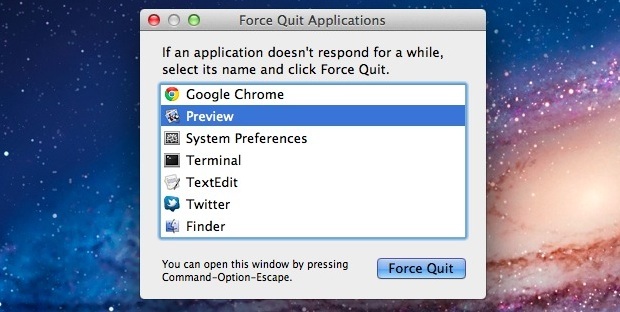
Подумайте об этом как о упрощенной версии Activity Monitor, и это также отличное нажатие клавиши, которое нужно запомнить, поскольку оно позволяет быстро прекратить работу нескольких приложений. Если вы больше ничего не помните о том, чтобы принудительно отказаться от приложений в OS X, помните это нажатие клавиши: Command + Option + Escape
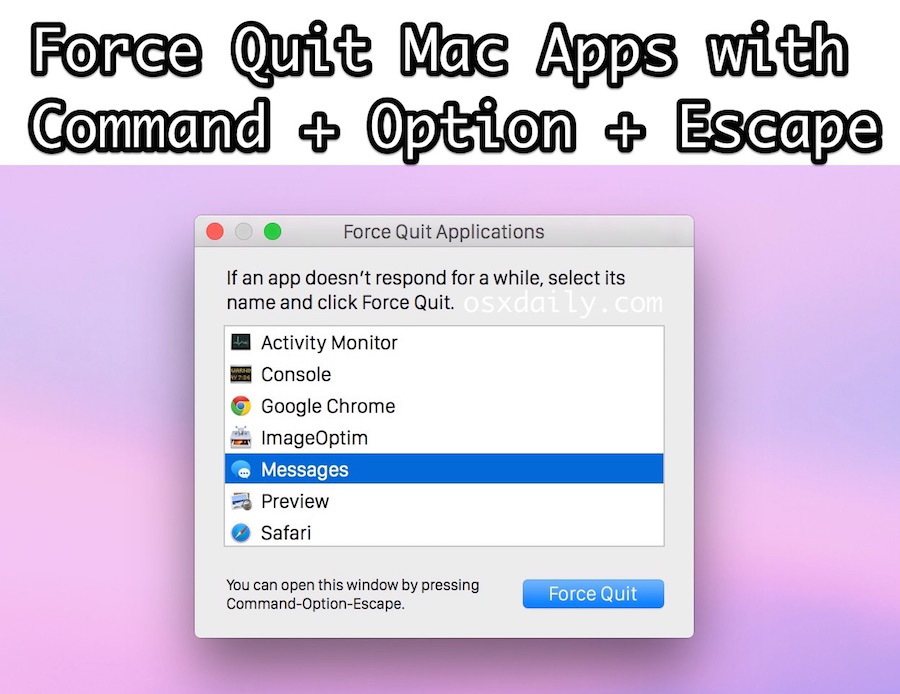
Эта комбинация клавиш «Принудительная клавиатура», вероятно, является лучшей комбинацией простой и мощной силы при выходе из приложения в Mac OS X, поскольку вы можете получить к ней доступ с нажатием клавиши, выбрать и принудительно выйти из нескольких приложений, если это необходимо, и вызвать его из любой точки.
2) Force Quit В настоящее время активное приложение Mac с клавиатурой
Удерживайте Command + Option + Shift + Escape в течение секунды или двух, пока приложение не будет принудительно закрыто. Обязательно сделайте это, в то время как приложение, которое вы хотите принудительно закрыть, является основным приложением на Mac, так как оно заставит отказаться от того, что активно при удержании.
Это не очень хорошо известно, но предлагает, пожалуй, самый быстрый способ заставить отказаться от приложения переднего плана в Mac OS X и очень хороший ярлык на клавиатуре для запоминания.
3) Принуждение к удалению приложений из док-станции
Option + Right Нажмите значок приложения в Dock, чтобы открыть параметр «Force Quit», выбрав это, чтобы убить приложение без какого-либо подтверждения.
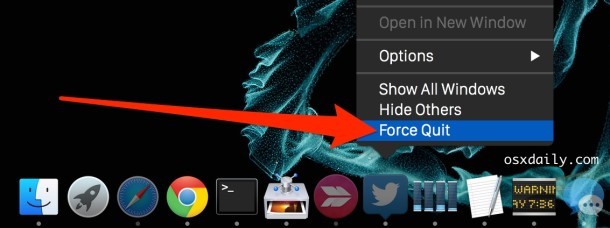
4) Выйти из приложения Apple из приложения Apple
Удерживая клавишу Shift, нажмите на меню Apple, чтобы найти «Force Quit [Application Name]».
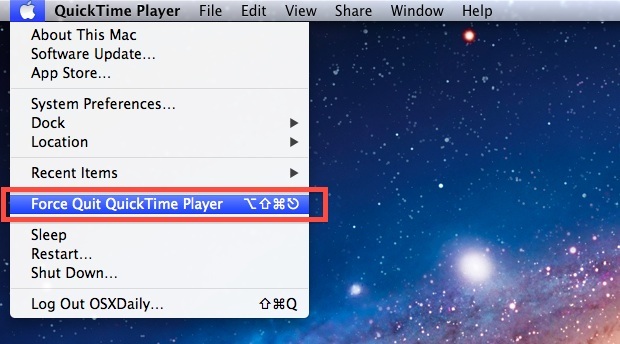
Это легко запомнить, но не обязательно самый мощный метод, поскольку иногда приложение полностью не отвечает и меню недоступны.
5) Используйте Activity Monitor для принудительного закрытия приложений
Монитор активности — это мощный способ принудительного выхода из любого приложения, задачи, демона или процесса, выполняющегося в Mac OS X. Вы можете найти его в / Приложения / Утилиты / или открыть его из Spotlight с помощью Command + Space, а затем ввести «Activity Monitor», и ключ возврата. Использование Activity Monitor очень просто: выберите имя процесса или идентификатор, который вы хотите убить (невосприимчивые приложения обычно отображаются красным цветом) и нажмите красную кнопку «Выход из процесса».
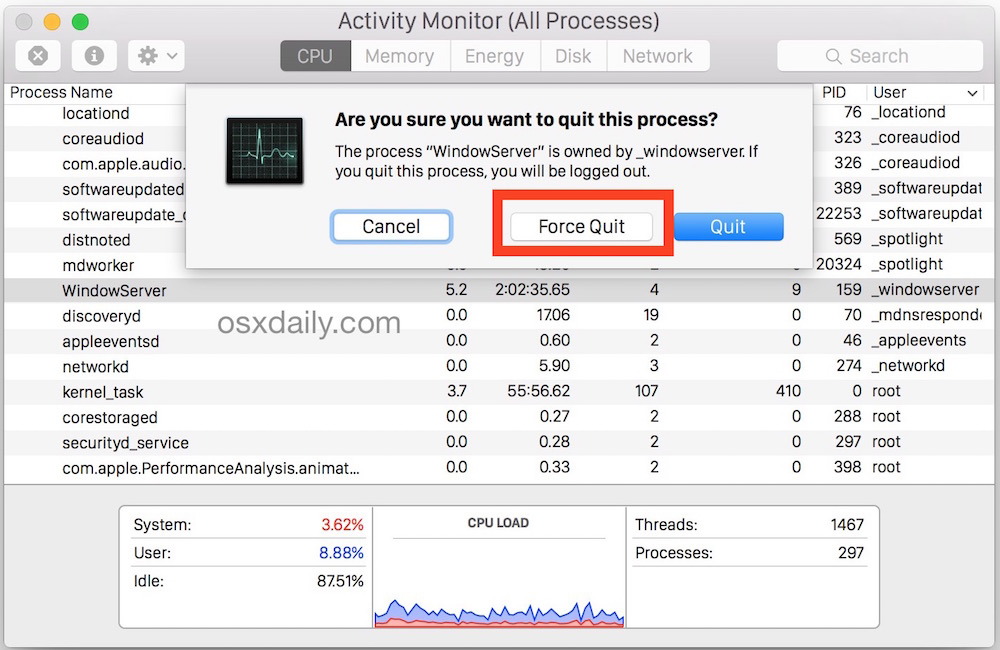
Вы можете думать об этом как о Mac, эквивалентном диспетчеру задач из мира Windows, и более сложную версию второго подсказки «Окно принудительного закрытия». Если один из предыдущих методов выходит из строя, это почти наверняка будет работать.
6) Использование команды Terminal & kill
Если все остальное не удается, использование командной строки — это верный способ заставить приложение или процесс завершить работу, выпустив команду низкого уровня kill. Запустите терминал и введите одну из следующих команд:
killall [имя процесса]
Например, «killall Safari» убьет все экземпляры процесса Safari. Если вы знаете идентификатор процесса, который вы можете найти с помощью команды ps или ps aux. Цель убить при этом процессе конкретно:
kill -9 [pid]
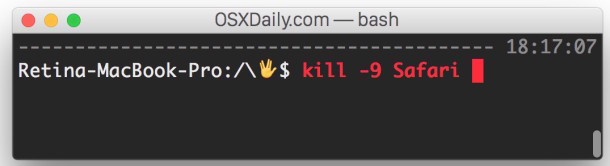
Команды kill будут извлекать что угодно, а иногда имеют побочный эффект, не соблюдая Версии, Восстановление окна и Автосохранение, поэтому будьте осторожны с потенциальной потерей данных.
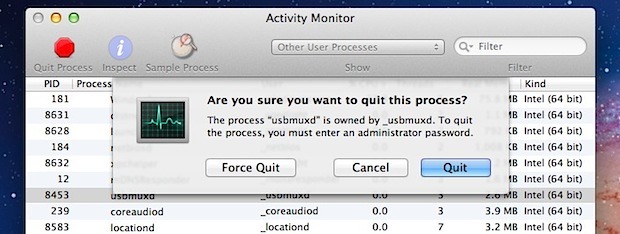
Каков ваш предпочтительный метод принудительного выхода из приложения? Mine — это трюк Command + Option + Escape или с помощью Activity Monitor, но я часто перехожу к командной строке для более сложных ситуаций.
Помните, что когда вы выходите из приложения, вы потеряете все несохраненные данные в этом приложении. Не забывайте об этом.
Бонус: Force Quit on iOS
ОК, это не совсем Mac, но полезно знать для мобильных пользователей: со стороны iOS, вы можете заставить отказаться от приложений на iPhone, iPad или iPod touch, удерживая кнопку питания до тех пор, пока не появится опция слайда для питания , а затем нажмите кнопку «Домой», пока приложение не закроется.










